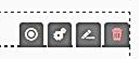...
Du har flera möjligheter att skapa innehåll i dina steg, du kan infoga många objekt och justera deras placering och storlek. Nedan listas de objekt som du kan infoga och i tabellen redovisas vilka format och inställningar du kan göra.
| Varning | ||
|---|---|---|
| ||
Mediefiler ska aldrig vara ensamma informationsbärare, det måste alltid finnas en text som förklarar vad invånaren förväntas göra eller ta del av. Fältet Alt-text ska innehålla en beskrivning av vad mediefilen visar. Beskrivningen visas för invånaren om mediefilen av någon anledning inte kan visas. |
Innehåll | Beskrivning och inställningar |
|---|---|
Bild | Infoga tillåtna filformat
Inställningar
|
Video | Infoga tillåtna filformat
Inställningar
Rekommendationer är att anpassa storlek och kvalitén på filmen till invånaren. Exempelvis om invånaren använder sin mobil med mobilt nätverk för att se på filmen kan det vara svårt att spela upp filmen i 1080p (Hög kvalité). Det kan då vara bättre att använda sig av en lägre kvalité (exempelvis 720p, 480p, 360p, 240p) för att säkerställa att invånaren kan se på filmen utan problem. För uppspelning av video och ljud använder tjänsten sig av MediaElement.js”. Begräsningen för video är 200 MB, vilket gäller per videoklipp. Du kan självfallet använda videor som är mindre än 200 MB. Om du som designer vill använda en video som är större än 200 MB måste du antingen anpassa kvalitén eller dela upp videon i mindre delar. |
Ljud | Infoga tillåtna filformat
|
Dokument | Infoga ett befintligt PDF-dokument. Dokumentet visas med PFD-symbol.
|
Formulär | Infoga
Inställningar
|
Text |
|
Lägga in innehållselement
Klicka på det innehållselement du vill använda dig av i steget.
För musen över fältet och du kommer se följande symboler
Symbolerna är de inställningar som du kan göra för respektive innehållselement.
- Du kan lägga in så många innehållselement du vill i steget.
- Vill du ändra ordningen på dina element välj cirkelsymbolen och dra elementet till den plats du önskar.
- För att sätta inställningar för elementet välj kugghjulssymbolen
- För att öppna redigeringsverktyget för textelement välj pennsymbolen
- För att ta bort ett infogat element väljer du papperskorgen
- För att granska hur ditt innehåll ser ut väljer du Granska
- Glöm inte att spara
Skapa flera steg
Du kan skapa ett nytt steg genom att antingen välja Nytt steg längst ned på sidan. Du kan också skapa ett nytt steg på översikten genom att gå tillbaka till översikten och där välja Lägg till steg.
Ändra ordningen på skapade avsnitt eller steg
Du kan när som helst ändra ordningen på dina skapade avsnitt eller skapade steg. Det gör du genom att gå tillbaka till din Avsnittsöversikt:
- För att ändra ordningen på avsnitt klickar du på upp och ned på de pilar som finns i samma panel som avsnitten.
- För att ändra ordningen på steg klickar du på upp och ned på de pilar som finns i samma panel som steg.
- Step-by-step guide
| Info |
|---|
Related articles
| Filtrera efter etikett (innehåll efter etikett) | ||||||||||||||||||
|---|---|---|---|---|---|---|---|---|---|---|---|---|---|---|---|---|---|---|
|
...